Modalități utile de a realiza recuperarea și repararea USB
Publicat: 2022-02-13Acest articol vă va oferi metode simple de recuperare și reparare USB.
Cuprins
Ce este USB
După cum știți cu toții, USB înseamnă Universal Serial Bus; este o interfață universală care funcționează cu o mulțime de computere, gazde și dispozitive. Unele dispozitive USB sunt folosite ca un utilitar important, în timp ce altele sunt folosite ca medii de stocare pentru a ajuta utilizatorii să salveze date. Oricum, dispozitivul USB este esențial. Deci subiectul meu din această postare este recuperarea USB .
Să începem mai întâi cu introducerea structurii USB.
Analiza structurii USB
Analiza structurii USB poate fi împărțită în principal în două aspecte: structura software și structura hardware. Acum voi vorbi despre ele, respectiv.
Structura software:
Fiecare USB are o singură gazdă, iar software-ul gazdă este proiectat pe baza metodei modulare și orientate pe obiecte. Software-ul USB constă în general din trei module principale: Universal Host Controller Driver ( UHCD ), Driver USB ( USBD ) și Software client USB.
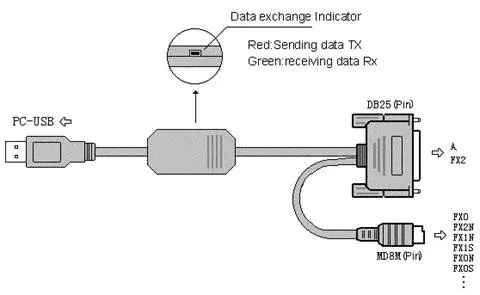
Structura hardware:
USB folosește un cablu cu patru fire. Două dintre ele sunt canalele seriale utilizate pentru transferul de date; celelalte două sunt folosite pentru a furniza energie pentru dispozitivele din aval. Pentru perifericele de mare viteză care au nevoie de lățime de bandă mare, rata de transfer de date USB poate ajunge la 12 Mbps. Cu toate acestea, pentru viteza redusă periferice, USB ar transfera date doar la viteza de 1,5 Mbps.
Într-un cuvânt, magistrala USB va comuta între cele două moduri dinamic și automat în funcție de periferic.
Cauzele defecțiunii USB
În general, există 4 tipuri populare de motive care ar putea duce la defecțiunea dispozitivului USB.
Cauza 1: virusul a atacat dispozitivul USB.
Dacă unitatea dvs. USB a fost folosită vreodată pentru a face schimb de date cu alte dispozitive care sunt infectate cu un virus, este foarte posibil ca această unitate să fie deteriorată. În plus, va fi, de asemenea, distrus atunci când unele dintre fișierele pe care le-ați salvat în dispozitivul USB conțin un virus. Este un lucru obișnuit ca virusul să deterioreze dispozitivul sau datele necesare pentru funcționarea normală.
În acest caz, recuperarea datelor USB este foarte crucială.

- Înrudit: 5 cele mai bune programe antivirus pentru PC Windows
- Cele mai bune 5 programe antivirus pentru Mac
Cauza 2: suportul USB este dezactivat în CMOS.
Această situație este frecvent întâlnită în locuri publice, cum ar fi cafenele, net-bar, sala de calculatoare ale școlii și birou. Suportul USB va fi dezactivat manual din motive de siguranță. Acest lucru este foarte rezonabil, nu?
Cauza 3: scoateți direct unitatea USB.
În multe sisteme și dispozitive, va exista o opțiune Safe Eject concepută pentru USB. Ceea ce există este rezonabil; atât de mulți utilizatori au raportat că USB-ul lor are probleme: portul USB nu funcționează sau lipsesc date USB.
Cauza 4: USB-ul este deteriorat fizic.
Uzura USB nu poate fi ignorată, deoarece este folosit frecvent. Timpul de utilizare excesiv și utilizarea necorespunzătoare vor duce ambele la defecțiunea USB.
Dacă descoperiți că hardware-ul USB a fost deteriorat, nu va exista nicio soluție pentru recuperarea USB. Trebuie să cumpărați un nou USB.
Recuperare USB
În această parte, voi acoperi două părți:
- Cum se recuperează unitatea USB.
- Cum se repara o unitate USB.
Recuperare date USB
Pentru a restabili datele USB cu succes, aveți nevoie de un program de recuperare de date fiabil – MiniTool Power Data Recovery.
Cupon de reducere 20% Minitool
Cititorii noștri beneficiază de o reducere specială de 20% la produsele Minitool prin intermediul acestei pagini de cupon de reducere Minitool.
- Obțineți MiniTool Power Data Recovery și instalați-l corect pe dispozitivul dvs.
- Conectați-vă USB la computer. Apoi, rulați software-ul și alegeți o opțiune din bara laterală din stânga.
- Găsiți unitatea care reprezintă unitatea USB din panoul din dreapta și faceți dublu clic pe ea pentru a scana.
- Așteptați ca scanarea să se proceseze.
- Răsfoiți datele găsite și alegeți ceea ce aveți nevoie.
- Faceți clic pe Salvare și alegeți o cale pentru datele recuperate.
- Faceți clic pe OK și așteptați finalizarea recuperării.
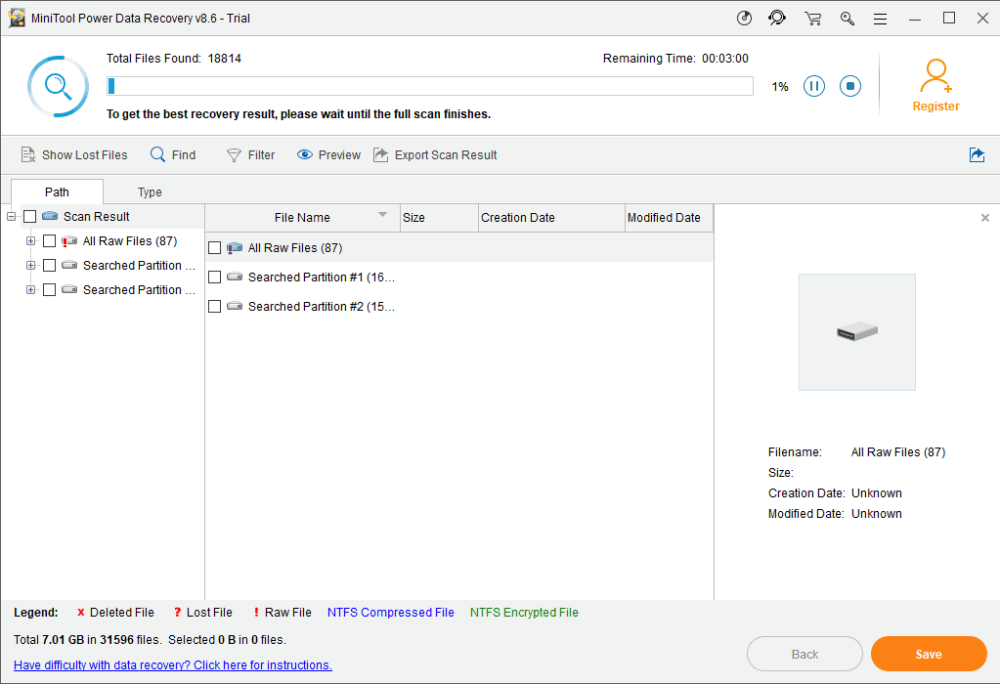
Dacă doriți să aflați mai multe detalii despre recuperarea datelor USB, vă rugăm să acordați atenție site-ului nostru web.

Cum să reparați un USB în Windows
În această parte, vă voi spune cum să remediați atunci când întâmpinați probleme precum USB care nu funcționează și unitatea USB nu este recunoscută.
Metoda 1: scanați USB pentru virus.
Dacă virusul este detectat pe unitatea flash, ar fi bine să căutați modalități de a recupera datele de pe dispozitivul USB; apoi, încercați să ucideți virusul cu un program antivirus puternic. Vă rugăm să rețineți că fișierele pot fi ascunse uneori de viruși.
- Înrudit: 4 moduri de a elimina virusul Autorun de pe USB
Metoda 2: activați suportul USB.
- Introduceți CMOS.
- Găsiți suport pentru dispozitive USB pe placa de bază.
- Schimbați starea de la dezactivare la activare.
- Ieșiți cu salvarea modificărilor.
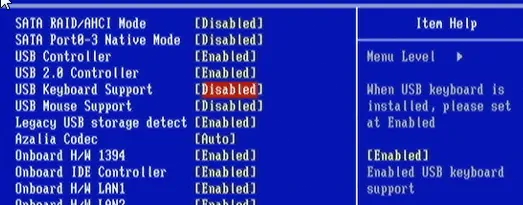
Prevenirea pierderii datelor USB
În această parte, voi introduce câteva abilități practice pentru a reduce posibilitatea pierderii fișierelor.
Abilitatea 1: utilizarea Funcția Cut and Paste cu precauție.
Este obișnuit ca oamenii să se confrunte cu situația în care conținutul este pierdut în timpul unui proces de mutare a fișierelor folosind tăierea și lipirea - datele tăiate se pierd și nu mai pot fi lipite.

În această situație, datele pierdute nu vor apărea pe computer. Deci, software-ul de backup sau de recuperare a datelor va fi singura alegere. Astfel, vă rugăm să adoptați Copy and Paste, în loc de Cut and Paste.
Abilitatea 2: nu efectuați direct defragmentarea discului.
Defragmentarea discului este frecvent utilizată pentru a organiza un disc dezordonat, astfel încât să îmbunătățească performanța generală. Cu toate acestea, uneori poate fi o activitate periculoasă.
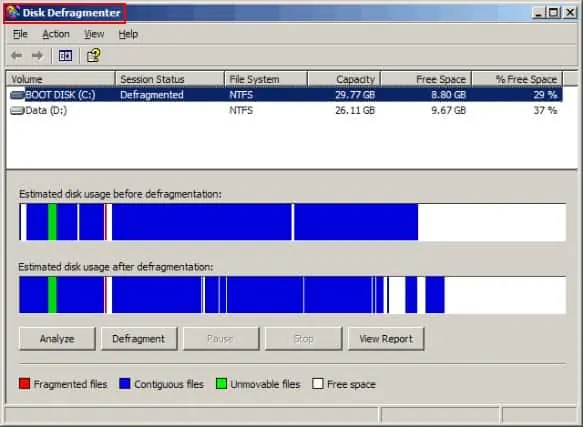
De ce este periculoasă defragmentarea discului?
Acest lucru se datorează faptului că este posibil să apară probleme în timpul defragmentării discului și este relativ greu să recuperați datele pierdute în acest fel. Astfel, cel mai bun lucru de făcut este să copiați sau să copiați partiția/datele pe o altă unitate înainte de defragmentarea discului și să transferați fișierele înapoi după proces.
Abilitatea 3: copie de rezervă a datelor în mod regulat.
Backup-ul este cea mai bună măsură preventivă pentru pierderea bruscă a datelor. Aveți întotdeauna cele mai recente copii de rezervă asigură cele mai mici daune. (MiniTool ShadowMaker este o alegere bună.)
Aplicațiile USB în viața de zi cu zi
USB a fost folosit în toate domeniile vieții din întreaga lume; următorul conținut prezintă utilizarea principală a acestuia.
Aplicația 1: Dispozitive de stocare a datelor USB.
- hard disk extern USB
- Flash Drive USB
- Card USB pentru telefon mobil
- card TF
- stick de memorie USB
- etc.

Pun pariu că acele dispozitive USB de stocare a datelor vă sunt foarte familiare. Deși capacitatea lor este adesea mult mai mică decât cea a hard disk-ului computerului, ele sunt răspândite în întreaga lume datorită portabilității sale.
Aplicația 2: interfață USB pentru carcasa computerului.
Atât în partea din față, cât și în spatele carcasei computerului, există mai multe interfețe USB care ajută la conectarea dispozitivelor externe, cum ar fi hard diskul mobil, unitatea flash și camera digitală, la computer. În acest fel, datele din dispozitivul extern pot fi gestionate convenabil de pe computer.
Aplicația 3: tehnologie USB fără fir.
Jeff Ravencraft, președintele Forumului pentru implementatorii USB și director de strategie tehnologică al Intel, a declarat că tehnologia USB fără fir va ajuta utilizatorii să scape de conexiunile complicate prin cablu atunci când au nevoie să conecteze dispozitive externe la computer.

Alte aplicații specifice USB includ:
Sper că acest tutorial v-a ajutat să realizați recuperarea și repararea USB. Dacă vă place acest articol, vă rugăm să îl distribuiți și să urmăriți whatvwant pe Facebook și Twitter pentru mai multe sfaturi.
Modalități utile de a realiza recuperarea și repararea USB-Întrebări frecvente
Cum îmi pot repara derivația USB?
Folosind Windwos 10 Explorer, vă puteți repara unitatea USB. Parcurgeți articolul pentru informații detaliate.
Cum pot preveni pierderea datelor de la USB?
Evitând tăierea și lipirea datelor, reducerea directă a defragmentării discului și copierea periodică a datelor.
Care sunt cauzele defecțiunilor USB?
Conectați USB la dispozitivul atacat de viruși, scoaterea directă a USB-ului sau poate deteriorarea fizică poate cauza defecțiunea unității USB.
Care sunt principalele aplicații ale unității USB?
Unitatea USB este folosită pentru stocarea datelor, ca interfață pentru carcasa computerului și tehnologie USB fără fir.
